本文教你运用电脑管家升级win10
win10系统的正式版马上就要发布了,很多人都听说这个消息了吧,新一代的win10结合了前几代的特点,很多人都非常期待,现在腾讯电脑管家已经可以进行预约升级,预约成功后就可以享受一键免费升级正版win10的服务,下面小编教大家电脑管家如何来升级win10。
win10是微软公司推出的windows系列最后一款操作系统,集合了win7、win8的特点而成,因此许多人都想把电脑系统免费进行升级,升级win10的方法有很多,其中电脑管家升级win10,下面与大家交流一下电脑管家升级win10经验。
使用电脑管家升级win10图文解说
首先,网上搜索并下载腾讯电脑管家。
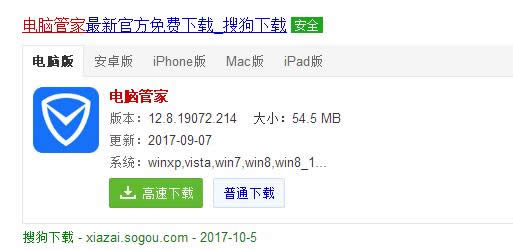
电脑管家示例1
安装升级助手,会弹出检测弹窗,提示用户检测电脑是否符合升级标准;
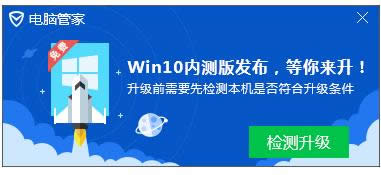
电脑管家示例2
检测电脑是否入域;
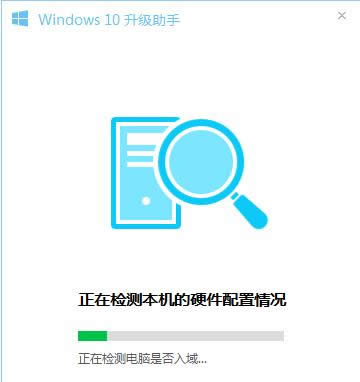
电脑管家示例3
检测电脑处理器是否支持升级;
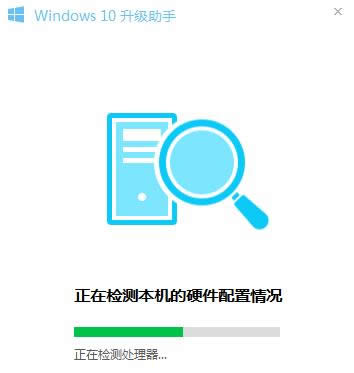
电脑管家示例4
检测网卡和磁盘驱动是否支持升级;
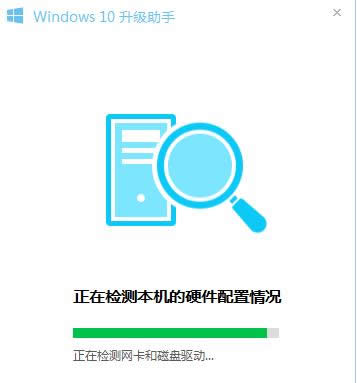
电脑管家示例5
如果系统盘空间不足可通过电脑管家“软件搬家”功能进行扩充空间;
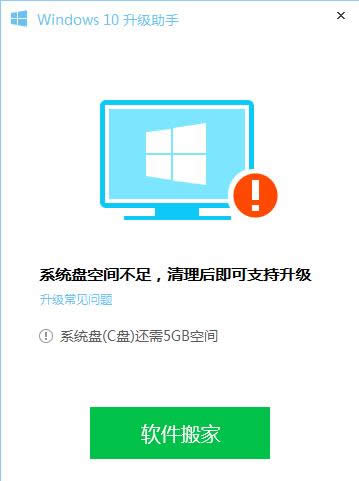
电脑管家示例6
检测通过则可以进行下一步。
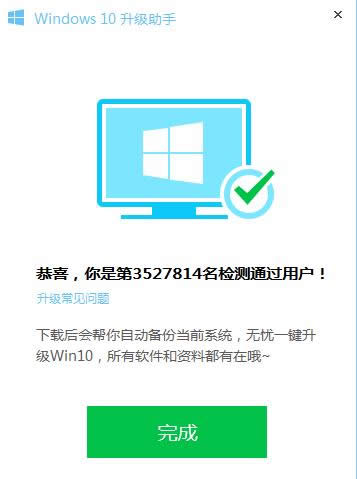
电脑管家示例7
在检测通过后会自动下载“装机助手”;

电脑管家示例8
打开装助手会下载Windows10系统安装包。
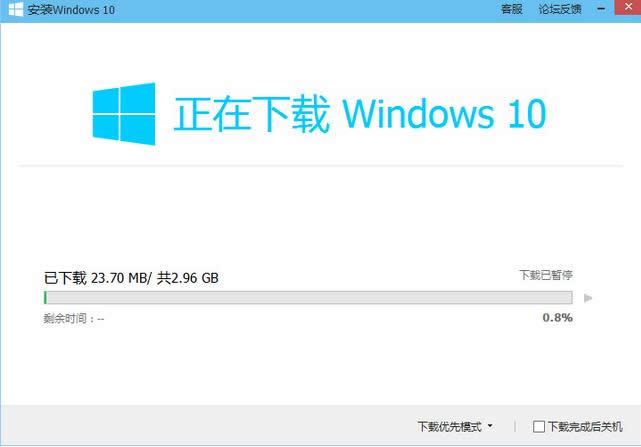
电脑管家示例9
系统安装包下载完成后点击“开始安装”。
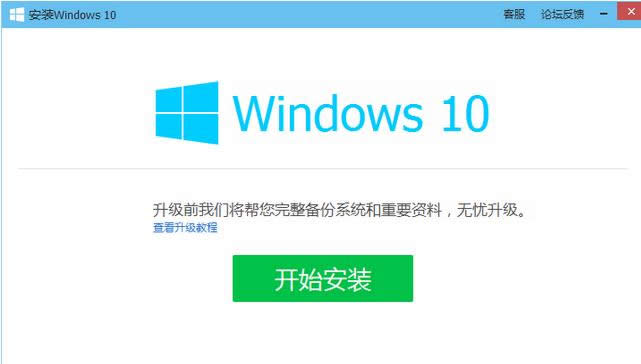
电脑管家示例10
如果使用的是系统自带的账户,则需要重新建立账户才可以进行资料备份;
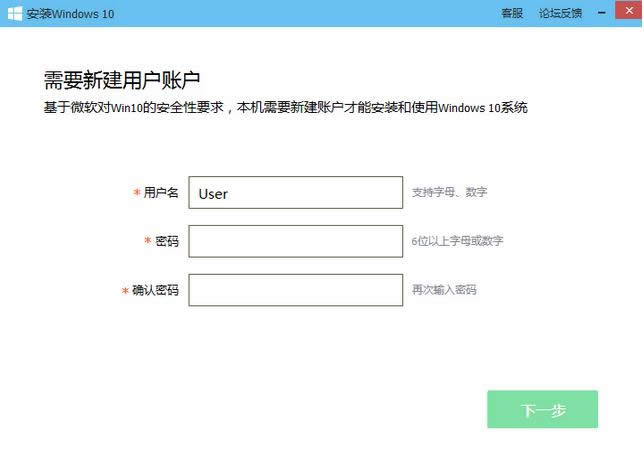
电脑管家示例11
在资料备份完成后,点击“立即安装”
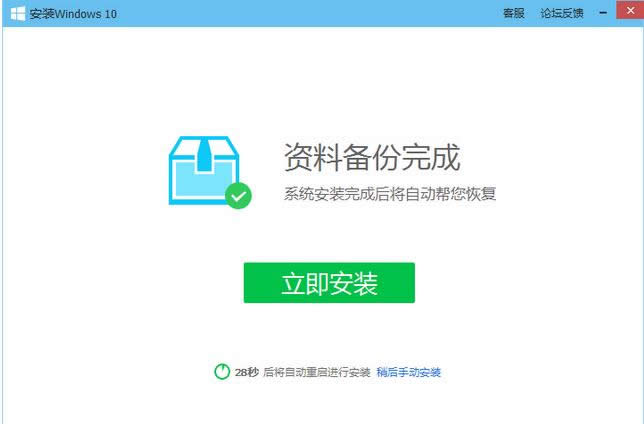
电脑管家示例12
正在准备系统升级中,等待。
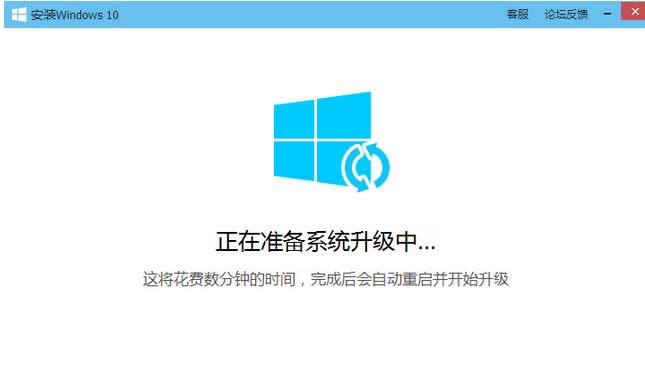
电脑管家示例13
正在合并Windows10安装包
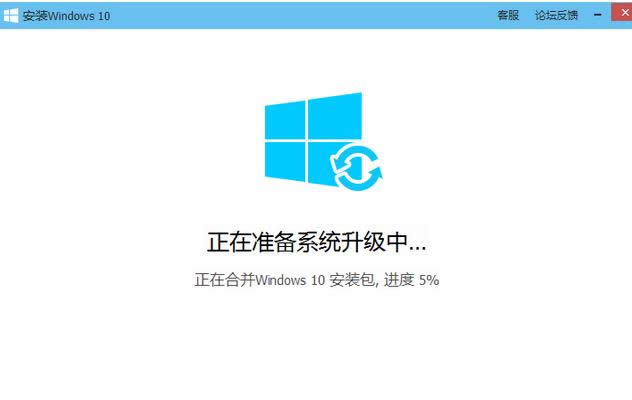
电脑管家示例14
Windows10安装包合并完成后,进行校验
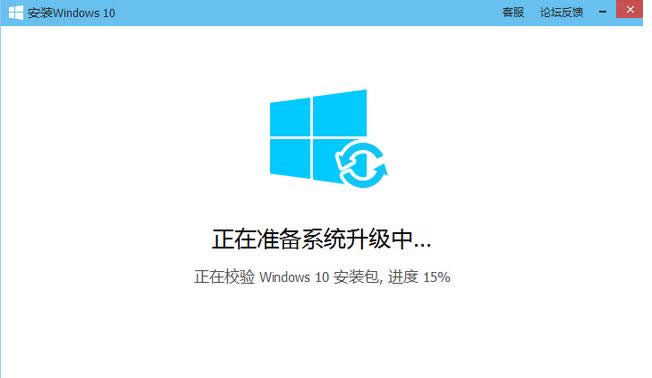
电脑管家示例15
校验完成后,开始准备安装Windows10。
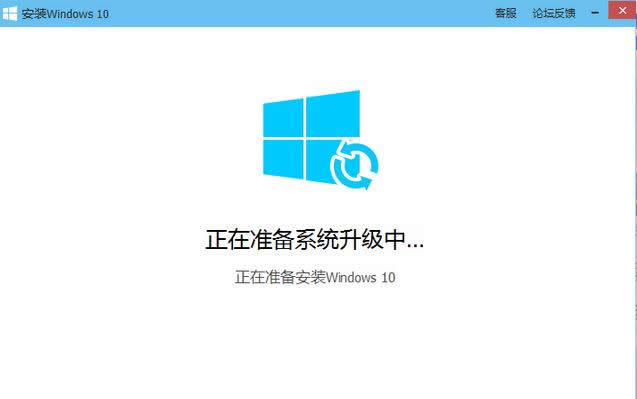
电脑管家示例16
进入Windows安装界面,正在准备
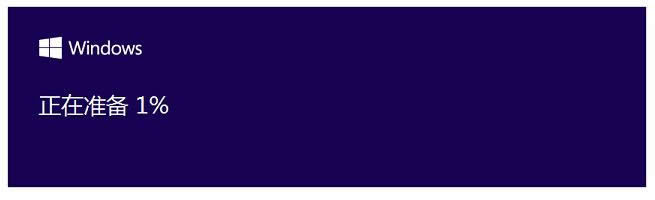
电脑管家示例17
正在获取更新。
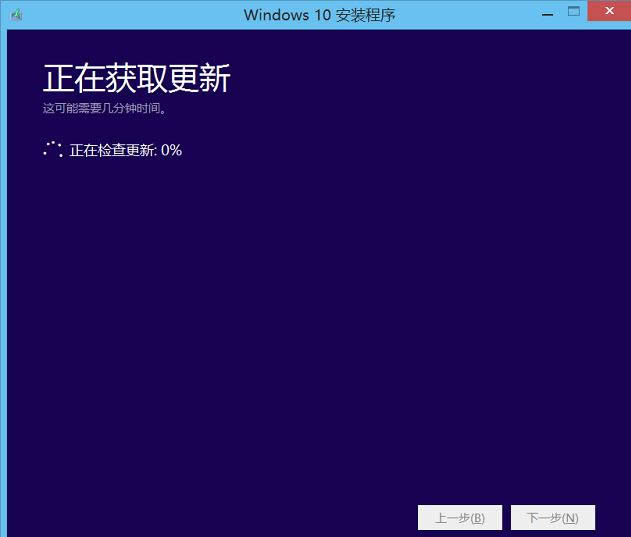
电脑管家示例18
开始安装Windows10,会进行多次自动重启。

电脑管家示例19
安装win10完成
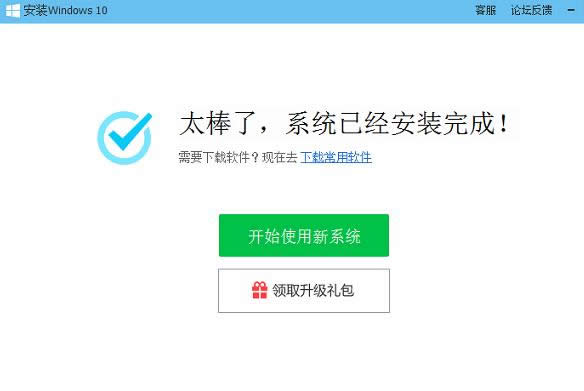
电脑管家示例20
以上就是使用电脑管家升级win10的操作过程了。
……